- Start
- » Forskare
- » Ansökningar och bidrag
- » Ansökningar och bidrag
Ansökningar och bidrag
Aktuella utlysningar, ansökningar om bidrag du skickat in eller arbetar med samt beviljade bidrag hittar du på ditt konto i Prisma. Du kan visa eller ladda ner beslut, yttranden och villkor för dina beviljade ansökningar.
Utlysningar
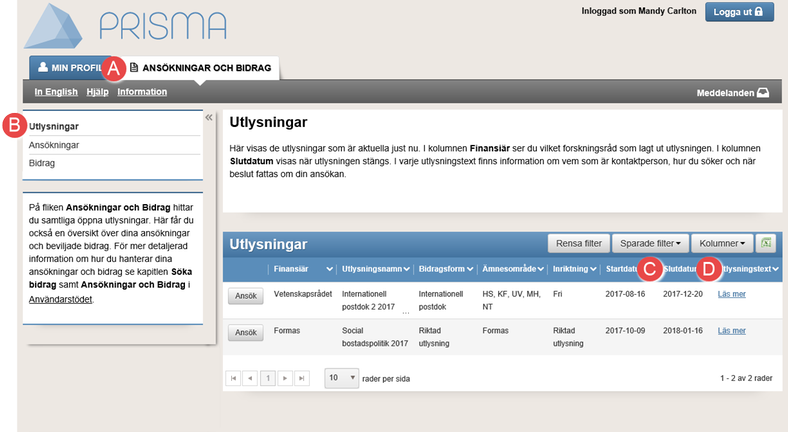
När du väljer fliken ANSÖKNINGAR OCH BIDRAG visas listan över aktuella utlysningar
Endast utlysningar som kan sökas av enskilda individer visas i tabellen när du loggar in på ditt personliga konto i Prisma. Vill du söka bidrag för en organisation visas utlysningar för organisationer när du loggat in på ditt organisationskonto i Prisma.
(A)
(B)
(C)
(D)
När du loggat in i Prisma visas alla utlysningar på fliken ANSÖKNINGAR OCH BIDRAG.
Sidan med listan över aktuella utlysningar visas automatiskt när du valt fliken ANSÖKNINGAR OCH BIDRAG.
Slutdatumet är sista ansökningsdag för att söka bidrag. Utlysningar som är löpande saknar slutdatum.
Utlysningstexten innehåller bland annat viktig information om vad som krävs för att kunna registrera en ansökan.
Läs mer om hur du skapar en ansökan i Söka bidrag.
Läs mer om att söka bidrag för organisation i Organisationsutlysningar.
Ta bort utkast
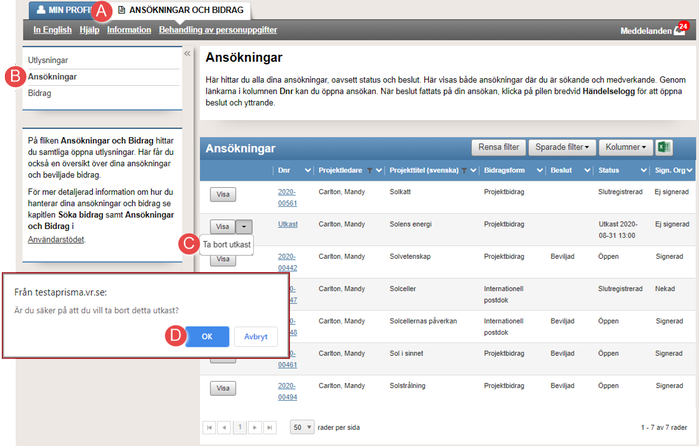
Innan ansökan registrerats kan du ta bort utkastet för ansökan
- Välj fliken ANSÖKNINGAR OCH BIDRAG (A).
- Klicka på Ansökningar (B).
- Klicka på pilen intill knappen Visa på raden för utkastet och välj Ta bort utkast (C).
- Klicka på OK (D).
Läs mer om att ta bort utkast i Arbeta med ansökan.
Visa ansökan, beslut och yttrande
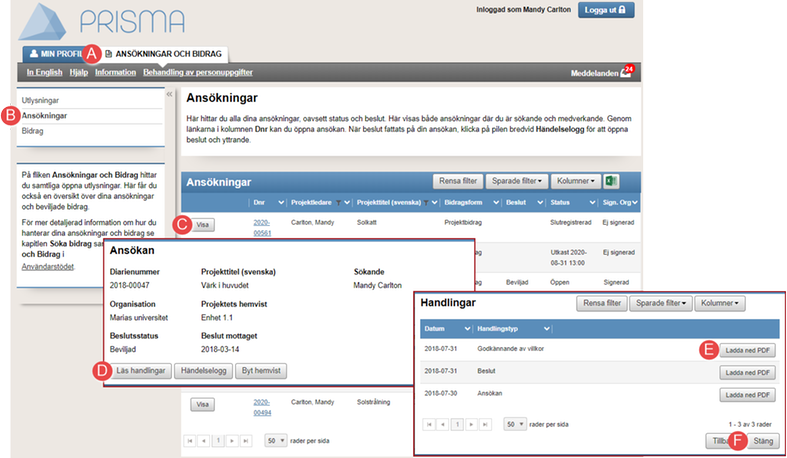
Ladda ner ansökan, beslut och yttrande som PDF
Alternativen "Beslut" och "Yttrande" visas först när beslutet eller yttrandet publicerats.
- Välj fliken ANSÖKNINGAR OCH BIDRAG (A).
- Klicka på Ansökningar (B).
- Klicka på Visa (C) på raden för den aktuella ansökan.
- Klicka på Läs handlingar (D).
- Klicka på Ladda ner PDF (E).
- Öppna filen för yttrandet via dialogfönstret längst ned på datorskärmen.
- Klicka på Stäng (F) i dialogfönstret.
Läs mer om funktionerna i tabellen för ansökningar i avsnitten Arbeta med ansökan och Registrera ansökan.
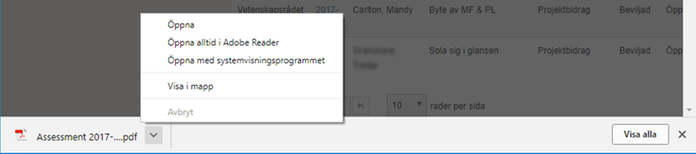
Längst ned på datorskärmen visas vilka möjligheter du har att visa den nedladdade filen
Visa ansökans händelselogg
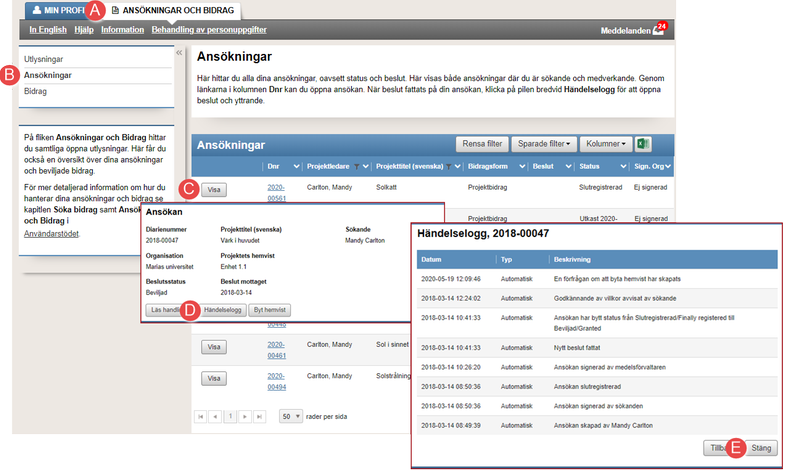
Händelseloggen för en ansökan
- Välj fliken ANSÖKNINGAR OCH BIDRAG (A).
- Klicka på Ansökningar (B).
- Klicka på Visa (C) på raden för den aktuella ansökan.
- Klicka på Händelselogg (D).
- Klicka på Stäng (E).
Händelseloggen visar till exempel när ansökan registrerats, avregistrerats, omregistrerats och signerats. När din ansökan beviljats kan du även se olika förfrågningar som du som sökande har startat.
Byta ansökans hemvist
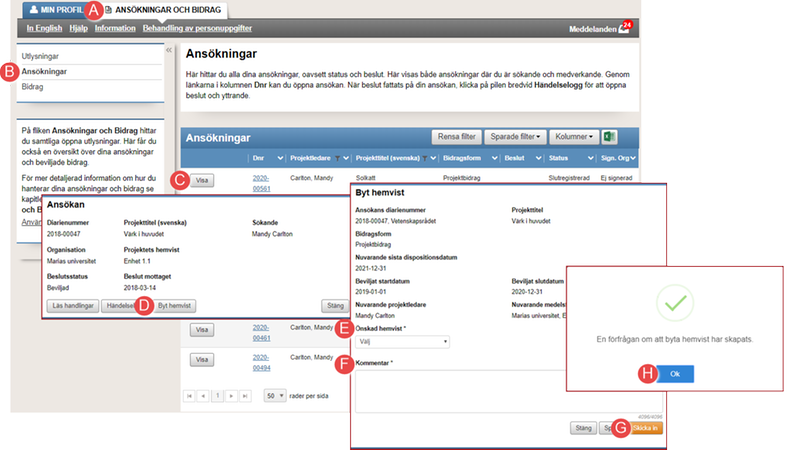
En förfrågan om att byta ansökans hemvist
- Välj fliken ANSÖKNINGAR OCH BIDRAG (A).
- Klicka på Ansökningar (B).
- Klicka på Visa (C) på raden för den aktuella ansökan.
- Klicka på Byt hemvist (D).
- Ange Önskad hemvist (E) i rullgardinsmenyn.
- Ange anledning till byte av hemvist i Kommentar (F).
- Klicka på Skicka in (G).
- Klicka på OK (H).
Läs mer om förfrågan om byte av hemvist i Beviljat bidrag - Förfrågningar.
Visa bidragssammanfattningen
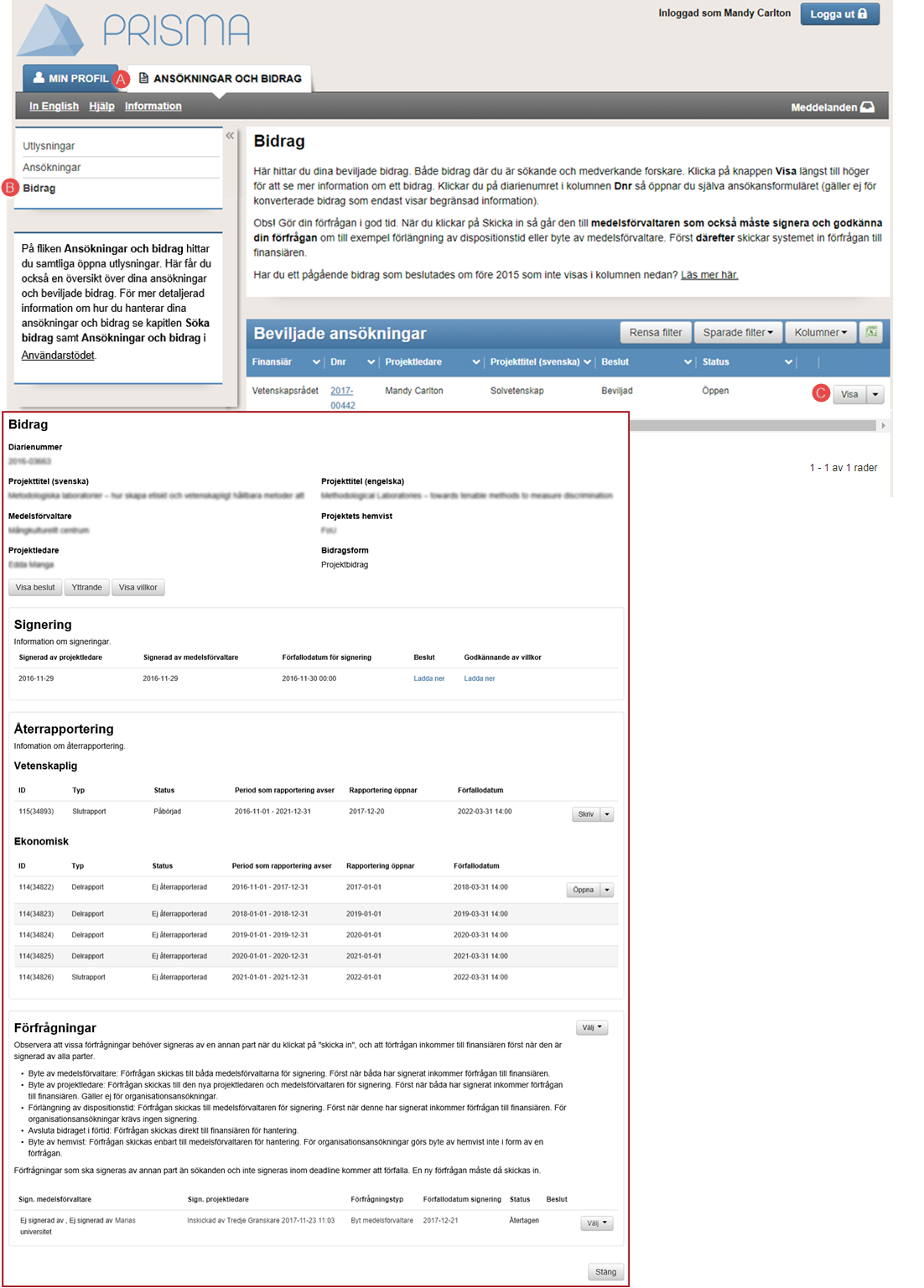
Öppna bidragssammanfattningen från ditt konto i Prisma
Beviljade ansökningar där du är projektledare och medverkande forskare visas i tabellen "Bidrag".
Du kan öppna ansökansformuläret genom att klicka på diarienumret i kolumnen "Dnr".
- Logga in på ditt konto i Prisma.
- Klicka på fliken Ansökningar och bidrag (A).
- Klicka på menyvalet Bidrag (B).
- Klicka på Visa (C) på raden för bidraget för att öppna bidragssammafattningen.
Dina beviljade bidrag visas även på ditt konto i Prisma på fliken MIN PROFIL, sidan Meriter och utmärkelser i listan "Bidrag erhållna i konkurrens".
Beskrivning av bidragssammanfattningen
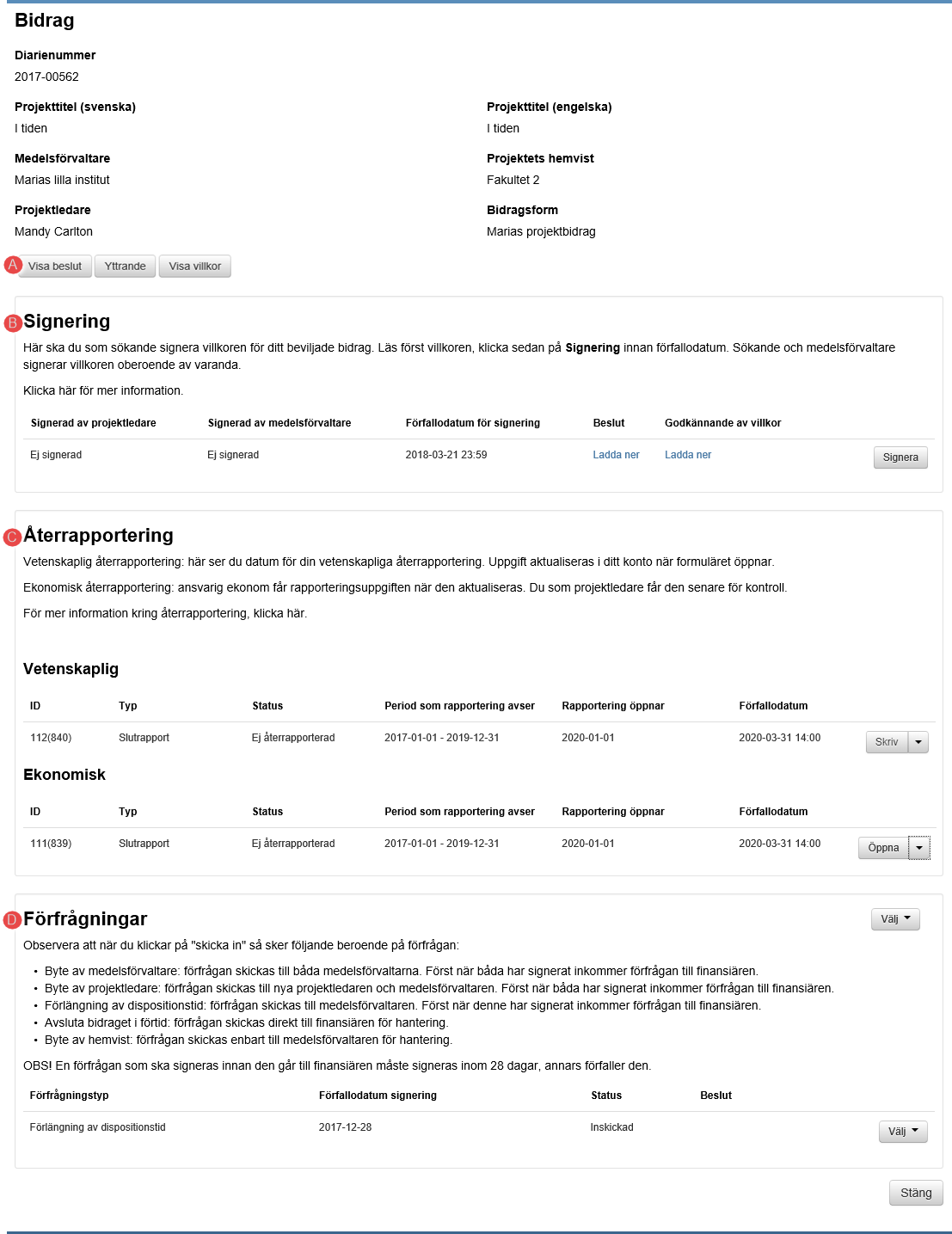
I bidragssammanfattningen kan du bland annat se beslut och villkor, signera och skicka in förfrågningar
Bidragssammanfattningen innehåller information och funktioner för ditt beviljade bidrag.
En varningstriangel visas om någon uppgift för bidraget (till exempel vid signering eller återrapportering) är försenad.
(A)
(B)
(C)
(D)
Du kan öppna filerna för beslut, yttrande och villkor genom att klicka på knapparna Visa beslut, Yttrande och Visa villkor.
De villkor som hör till bidraget listas i sektionen "Signering".
Du kan se när projektledare och medelsförvaltare har signerat godkännande av villkor och när förfallodatumet för signeringen infaller.
Du kan ladda ner beslut och godkännande av villkor genom att klicka på länkarna Ladda ner i respektive kolumn.
När ett villkor ska signeras visas knappen Signera.
Information om ekonomisk och vetenskaplig återrapportering visas i sektionen "Återrapportering".
När datumet infaller för att granska och signera den ekonomiska återrapportering medelsförvaltaren skrivit, visas knappen Öppna.
När datumet infaller för att skapa en vetenskaplig återrapportering visas knappen Skriv.
Information om förfrågningar på det beviljade bidraget samt vilken status pågående förfrågningar har visas i sektionen "Förfrågningar".
I rullgardinsmenyn för Välj listas de förfrågningar du kan göra. Endast en förfrågan åt gången kan behandlas.
Läs mer om signering, återrapportering och förfrågningar i respektive avsnitt: Signering, Återrapportering och Förfrågningar.
Senast uppdaterad:





 Skriv ut
Skriv ut